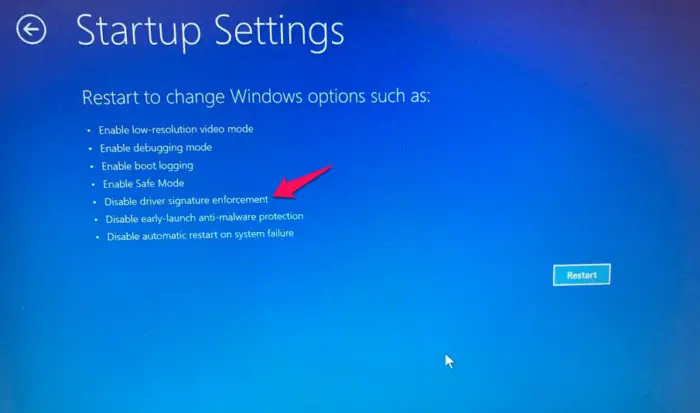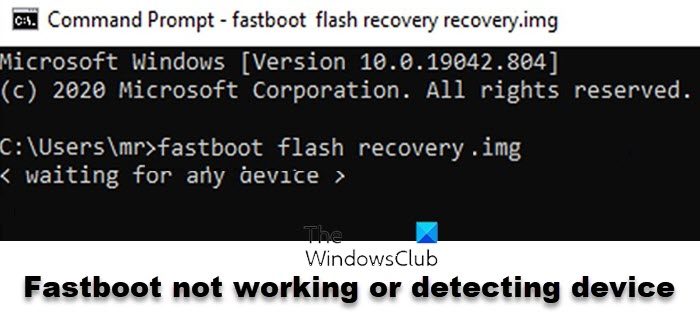In diesem Beitrag werden wir sehen, was Sie tun können, wenn Fastboot funktioniert nicht unter Windows 11/10. Die Fastboot-Binärdatei ist ziemlich komplex zu verwenden. Es ist ein Protokoll, das zum Senden von Befehlen an Ihr Android-Telefon über USB verwendet wird. Mit den Fastboot-Befehlen können Sie den Bootloader Ihres Android-Smartphones entsperren. Darüber hinaus sind Fastboot-Befehle auch hilfreich, um verschiedene ZIP- und IMGs-Dateien auf Ihrem Android-Gerät zu flashen. Vielen Benutzern wird jedoch berichtet, dass Fastboot auf ihrem Windows-PC nicht funktioniert. Wenn das gleiche Problem auch bei Ihnen auftritt, fahren Sie mit dieser Anleitung zur Fehlerbehebung fort, um das Problem zu beheben.
Warum funktioniert Fastboot nicht unter Windows 11/10?
Nachfolgend finden Sie alle Hauptgründe, warum Fastboot auf Ihrem Windows-PC nicht funktioniert.
- Der allererste Grund ist ein fehlerhaftes USB-Kabel oder -Port. Wenn eines dieser Dinge beschädigt ist, funktioniert Fastboot auf Ihrem System nicht.
- Um auf den Fastboot-Modus zuzugreifen, müssen Sie „Nur aufladen“, wenn Sie Ihr Android-Smartphone über ein USB-Kabel mit einem PC verbinden. Falls Sie einen anderen Modus ausgewählt haben, z. B. Medienübertragung, können Sie nicht auf die Fastboot-Methode zugreifen.
- Es ist wichtig, dass Ihr System alle wesentlichen Treiber enthält. Wenn einer der wichtigen Treiber auf Ihrem Windows-PC fehlt, können Sie nicht auf den Fastboot-Modus zugreifen.
- Wenn schließlich eine wichtige Signatur den Fastboot blockiert, werden Sie mit dem erwähnten Problem konfrontiert. Wenn diese Situation zutrifft, kann Fastboot nicht mit Ihrem Gerät kommunizieren.
Fastboot funktioniert nicht oder erkennt kein Gerät unter Windows 11/10
Hier finden Sie eine Anleitung zur Behebung des Problems, bei dem Fastboot nicht funktioniert oder das Android-Gerät unter Windows 11/10 erkennt. Befolgen Sie diese Vorschläge, um das Problem zu beheben:
- Überprüfen Sie den USB-Anschluss und den Kabelstatus
- Laden Sie die neuesten Fastboot-Treiber herunter
- Deaktivieren Sie die Erzwingung der Treibersignatur
Sehen wir uns nun all dies im Detail an.
1]Überprüfen Sie den USB-Anschluss und den Kabelstatus
Bevor Sie sich mit den technischen Lösungen befassen, müssen Sie sicherstellen, dass Sie ein gutes USB-Kabel oder gute Anschlüsse verwenden. Wenn eines dieser Dinge beschädigt ist, funktioniert Fastboot auf Ihrem System nicht.
Lesen: Wie installiere ich Windows von einem Android-Telefon mit DriveDroid?
2]Laden Sie die neuesten Fastboot-Treiber herunter
Das erste, was Sie versuchen können, wenn Fastboot auf Ihrem Windows-PC nicht funktioniert, ist das Herunterladen der neuesten Fastboot-Treiber. Führen Sie dazu die folgenden Schritte aus.
- Öffnen Sie Google Chrome, navigieren Sie zu Android Studio-Plattformund laden Sie die ZIP-Datei des Google USB-Treibers herunter.
- Extrahieren Sie die heruntergeladene Datei.
- Drücken Sie nun gleichzeitig die Windows + X-Taste und wählen Sie aus dem Kontextmenü Gerätemanager.
- Erweitern Sie die Option für tragbare Geräte.
- Klicken Sie mit der rechten Maustaste auf den Namen des Smartphones, das Sie über ein USB-Kabel mit dem Computer verbunden haben, und wählen Sie aus den Update-Treiber Möglichkeit.
- Wählen Sie im folgenden Fenster die aus Durchsuchen Sie meinen Computer nach Treibern Möglichkeit.
- Klicke auf Lassen Sie mich aus einer Liste verfügbarer Treiber auf meinem Computer auswählen.
- Klicke auf Datenträger haben Möglichkeit.
- Wählen Sie in der angezeigten Eingabeaufforderung die Option Durchsuchen.
- Wählen Sie und öffnen Sie die android_winusb.inf Datei, die im Google USB-Ordner verfügbar ist.
- Klicken Sie nun auf OK.
- Auswählen der Android-Bootloader-Schnittstelle aus dem folgenden Fenster und klicken Sie auf die nächste Option.
- Wählen Sie das Installieren Option aus der Eingabeaufforderung, die angezeigt wird.
- Das ist es. Sie haben endlich Android-Bootloader-Schnittstellentreiber auf Ihrem System installiert.
- Jetzt können Sie die Option Android Bootloader Interface unter der Option Android Device sehen.
- Öffnen Sie nun die Eingabeaufforderung im Administratormodus auf Ihrem Windows-PC.
- Geben Sie den unten genannten Befehl ein und drücken Sie die Eingabetaste.
fastboot devices
Das ist es. Dieses Mal funktioniert Fastboot auf Ihrem System und erkennt Ihr Android-Smartphone. Falls das Problem jedoch weiterhin besteht, fahren Sie mit der folgenden Problemumgehung fort.
Lesen: Die Option „Schnellstart aktivieren“ fehlt in Windows
3]Deaktivieren Sie die Durchsetzung der Treibersignatur
Die nächste Lösung, die Sie ausprobieren können, ist die Deaktivierung Durchsetzung der Fahrersignatur auf Ihrem Windows-PC. Indem Sie diese Funktion deaktivieren, können Sie problemlos auch alle Treiber installieren, die nicht über die erforderlichen Signaturen verfügen. Führen Sie dazu die folgenden Schritte aus.
- Drücken Sie auf das Windows-Symbol, um das Startmenü zu öffnen.
- Klicken Sie nun auf die Power-Symbol während Sie diese drücken Shift Taste über die Tastatur und wählen Sie aus Neu starten aus dem Kontextmenü.
- Ihr System wird jetzt hochfahren Erweiterte Wiederherstellung Modus.
- Wählen Sie im folgenden Fenster aus Starteinstellungen.
- Tippen Sie auf die F7 Taste von Ihrer Tastatur, um das System ohne Driver Signature Enforcement zu booten.
Das ist es. Gehen Sie nun erneut Lösung 1 durch, um die Fastboot-Treiber zu installieren. Überprüfen Sie anschließend, ob Fastboot auf Ihrem Windows-PC funktioniert oder nicht.
Was macht der Bootloader?
Ein Bootloader ist ein sehr wichtiger Teil des Android-Ökosystems. Um den Bootloader in einfachen Worten zu verstehen, können Sie ihn als Software betrachten, die jedes Mal automatisch ausgeführt wird, wenn Sie Ihr Android-Smartphone starten. Es besteht aus einer Liste wichtiger Programme, die Ihrem Smartphone helfen, ohne Probleme zu laufen.
Sehen: So übertragen Sie Dateien zwischen Android und Windows mit ES File Explorer
Kann ich USB-Debugging mit ADB aktivieren?
Leider können Sie das USB-Debugging auf Ihrem Android-Smartphone nicht über die ADB-Befehle aktivieren. Der Grund ist ganz einfach und unkompliziert. Das allererste Kontrollkästchen, das Sie aktivieren müssen, um ADB-Befehle auszuführen, ist, ein Smartphone mit aktiviertem USB-Debugging zu haben. Wenn Sie diese Voraussetzung nicht erfüllen, kann ADB nicht mit Ihrem Smartphone kommunizieren.
Lesen Sie weiter: Was ist Fast Startup und wie wird es in Windows 11/10 aktiviert oder deaktiviert